下面是个简单易学的Photoshop巧用滤镜提升图片质量效果教程,图老师小编详细图解介绍包你轻松学会,喜欢的朋友赶紧get起来吧!
【 tulaoshi.com - PS 】
先看效果对比

首先打开猫咪图片。

Ctrl+J复制背景,滤镜其它高反差保留。
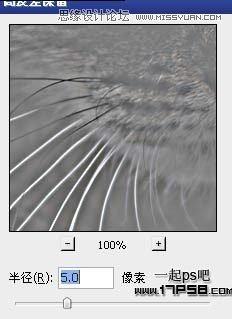
图层模式强光,类似下图效果。

之后再复制图层1,得到副本,图层模式仍为强光。
(本文来源于图老师网站,更多请访问https://www.tulaoshi.com/ps/)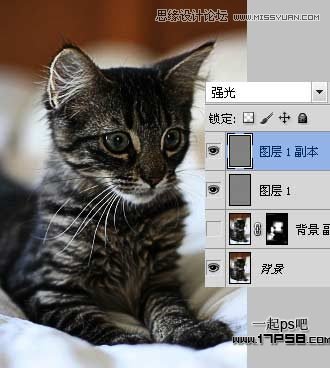
以上步骤目的是锐化图像。下面复制背景层,图层模式改为滤色。

添加蒙版,用笔刷涂抹,只保留猫咪的脸部和白毛部分。
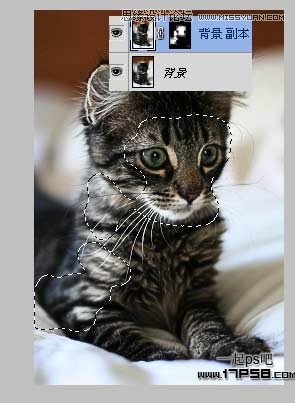
之后盖印层。
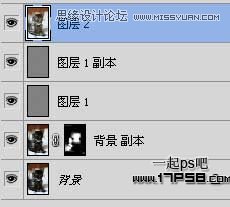
图像调整阴影/高光。
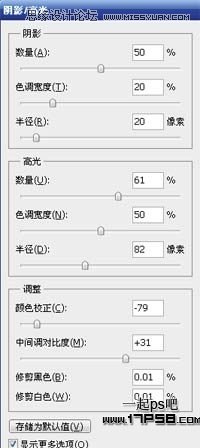
效果对比如下,本ps教程结束。

来源:https://www.tulaoshi.com/n/20160216/1568287.html
看过《Photoshop巧用滤镜提升图片质量效果》的人还看了以下文章 更多>>